Wenn Sie immer eine externe Festplatte nutzen, um Ihre wertvollen und grossen Dateien, wie Musik, Videos, Bilder usw., wissen Sie, dass diese externe Festplatte auch abstürzen kann? Ist Ihnen das schon passiert: "externe Festplatte wird nicht erkannt"? Diese Problem kann von einigen Faktoren verursacht werden, wie z.B. Partition Problemen, kaputten USB Ports oder Laufwerkproblemen. Hier können Sie über die Probleme etwas lernen, die oft auf externen Festplatten auftreten und auch die Lösungen finden.
- Teil 1. Häufige Probleme mit externen Festplatten
- Teil 2. Anleitung für die Wiederherstellung von externen Festplatten
Teil 1. Fix-It Lösung für externe Festplattenprobleme
1. Externe Festplatte hat einen Virus

Eins der größten Probleme für Festplattenlaufwerke (HDD) ist ein Virusangriff. Sobald es auf Ihrem Laufwerk kommt, verbreitet es sich über das gesamte Netzwek und verursacht Datenverlust. Viren wie z.B. ein Trojaner kommt auf einen HDD über infizierte externe HDDS, Netzwerke oder Mediendateien. Sie gehen oft von einem HDD zu einem anderen, wenn Sie Dateien teilen.
Lösung:
Um dieses Problem zu vermeiden, müssen Sie sicherstellen, dass Ihr HDD Laufwerk ein Antiviren-Programm hat. Denken Sie daran dieses Programm regelmäßig damit es neu installierte Malware auf Ihrem HDD erkennen kann.
2. Computer erkennt die externe Festplatte nicht

Manchmal werden Sie bemerken, dass Ihr HDD nicht auf Ihrem Computer angezeigt wird. Dieser Fehler kann von schlechten USB Ports oder Systemfehlern verursacht werden. Es könnte auch an einer beschädigten Hauptplatine oder dem HDD selber liegen.
Solution:
Prüfen Sie immer, dass Ihre Stromversorgung richtig eingesteckt ist, denn eine unterbrochene Verbindung kann den Strom nicht richtig übertragen. Versichern Sie sich, dass das von Ihnen verwendete USB-Kabel eine gut Qualität hat. Wenn das HDD fehlerhaft ist, formatieren Sie es mit einer Partition damit es kompatibel ist.
Für Mac:
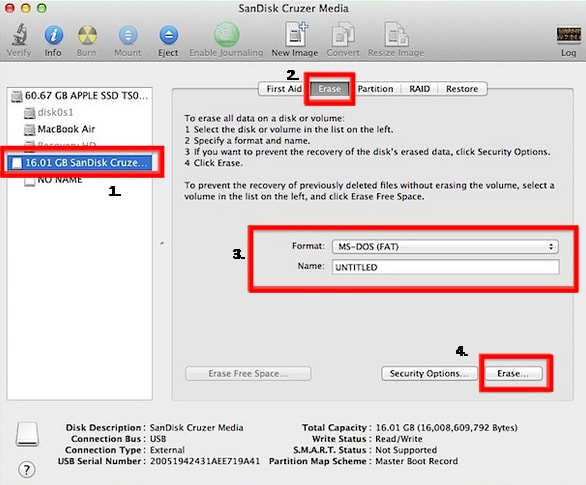
Auf dem Mac gehen Sie zu "Anwendungen" > "Dienstprogramme", dann Klicken Sie auf "Festplattendienstprogramme". Von dort können Sie die externe Festplatte formattieren damit Sie mit dem Mac Betriebssystem kompatibel ist.
Für Windows:
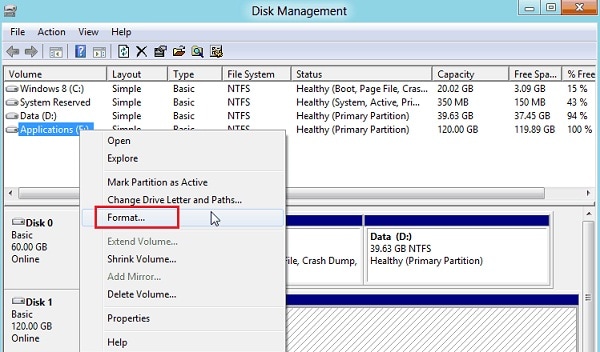
Bei Windows können Sie dies auch tun. Gehen Sie zu "Start", dann zu "Computer" und klicken Sie mit der rechten Maustaste darauf. Im nächsten Fenster klicken Sie auf "Diskverwaltung". Jetzt klicken Sie auf das Laufwerk und wählen Sie den Pfad und ändern Sie "Laufwerkbuchstabe".
3. Externe Festplatte ist fehlerhaft

Wenn Sie Daten auf Ihrer externen Festplatte speichern, seien Sie vorsichtig damit, wie Sie das Laufwerk behandeln, Die Mediendateien auf der Festplatte erscheinen vielleicht nicht beim ersten mal. Dies kann passieren, wenn es einen Stromausfall gab, oder wenn Sie gerne den HDD trennen bevor er ausgeschaltet hat.
Lösung:
Um dieses Problem zu vermeiden, sollten Sie sicherstellen, dass Sie die Festplatte richtig trennen. Es ist auch empfehlenswert, den Computer richtig herunterzufahren. Und übertragen Sie keine fehlerhaften Dateien auf Ihre Festplatte.
4. Versehentliches Löschen von Dateien auf der externen Festplatte

Wenn Sie versuchen, die Ordner auf Ihrem Laufwerk zu säbern, werden Daten in den Papierkorb gelegt. Es könnte schwierig werden, wenn Sie einfach alle Inhalte des Papierkorbes entleeren und damit permanent löschen und sie dann wieder auf Ihren Computer wiederherstellen wollen.
Solution:
Jetzt müssen Sie clever sein, um Ihre Daten wiederzubeleben. Das Wissen um Datenwiederherstellungssoftware wie Recoverit Data Recovery für Mac ist wichtig, denn so können Sie Ihre gelöschten Dateien wiederherstellen.
Teil 2. Wie man gelöschte oder verlorene Daten von Ihrer externen Festplatte wiederherstellen kann

Im Fall dass Sie Ihre Daten auf Ihrer externen Festplatte verlieren müssen Sie wissen, welche Datenwiederherstellungs-Software es gibt. Die Software sollte in der Lage sein, alle gelöschten Dateien, fehlerhaften Dateien und Dateien, die durch einen Virus, oder sogar Partitionfehlern, verloren wurden wiederherzustellen. Recoverit für Mac (Recoverit Data Recovery für Windows) wird Sie nicht enttäschen.
Sie können dadurch Dateiformate wie Audio, Archive, Dokumente, Videos, Bilder von Geräten wie HDD, Speicherkarten, Digitalkameras und Apple Geräten. Zusätzlich ist dieses Programm einfach, sicher und genau. Sie werden damit Systemdateien wie z.B. NTFS, HFSX, HFS, exFAT, FAT16, FAT32 scannen können.
Etwas, was wir erwähnen wollen ist, dass es auch die neuesten Mac Betriebssysetme von 10.6 bis 10.12 (macOS Sierra) unterstützt. Laden Sie diese Software herunter und starten Sie diese auf Ihrem Mac. Sie können diese Wiederherstellungs-Software für externe Festplatten einfach in nur drei Schritten nutzen.
Schritt 1 Auswahl der Dateitypen
Nachdem Sie Ihre externe Festpatte verbunden haben, müssen Sie die Software starten. Sie können die Beschreibung der 6 Dateitypen unter den Namen ansehen und dann auf den gewünschten klicken. Wenn Sie z.B. wertvolle Fotos verloren haben, klicken Sie auf die Registerkarte "Fotos".
Schritt 3 Vorschau und Wiederherstellung der Datein
Nachdem der Scanvorgang abgeschlossen ist können Sie eine Vorschau Ihrer Datein anschauen. Dann markieren Sie die Dateien, die Sie wiederherstellen wollen und klicken Sie auf "Wiederherstellen". Von dort speichern Sie die Dateien auf einem externen Laufwerk. Seien Sie vorsichtig wie Sie Ihr HDD behandeln, um Datenverlust yu vermeiden.








